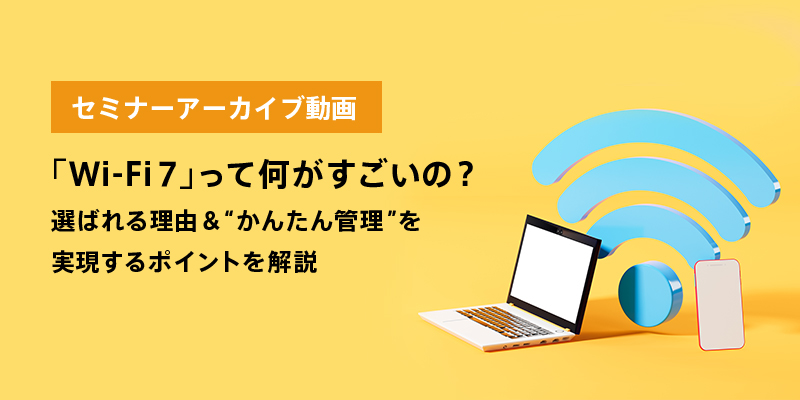デフォルトゲートウェイとは?
デフォルトゲートウェイとは、内部ネットワークと外部ネットワークを接続するために使用されるものであり、ネットワーク通信における「出入り口」の役割を果たします。
デフォルトゲートウェイの基本的な役割
インターネットを利用する際、ネットワークは一つの大きな空間のように捉えられるかもしれません。しかし実際には、自宅のWi-Fiや会社のLAN、プロバイダのネットワークなど、大小さまざまなネットワークが個別に機能しています。
これらの異なるネットワーク同士が接続する際に宛先の役割を果たすのがデフォルトゲートウェイなのです。
パソコンやスマートフォンなどのデバイスからネットワークに接続した際、同じネットワーク内で通信する場合には直接データをやり取りします。しかし、宛先が同じネットワーク内に存在しない場合、そのデータはデフォルトゲートウェイを通じて目的のネットワークへ届けられます。
例えば、オフィスのPCがインターネット上のWebサイトへアクセスする場合、ルーターがデフォルトゲートウェイとして機能し、異なるネットワークへの通信を仲介します。
デフォルトゲートウェイとルーターの違い
デフォルトゲートウェイとよく混同されるのが「ルーター」です。
一般的な構成のネットワークにおいて、ルーターは複数の端末をインターネットに接続したり、端末同士を接続したりするために使われる機器です。また、異なるネットワーク同士を接続するための機能も有していることから、ルーターはデフォルトゲートウェイの役割を果たしているのです。
そのため、ルーターが機器の名称であるのに対し、デフォルトゲートウェイは、異なるネットワークへ接続するための機器の役割であるといえます。
デフォルトゲートウェイの仕組み
デフォルトゲートウェイがどのようにしてネットワーク間の通信を実現しているのか、その仕組みについて詳しく見ていきましょう。
ルーティングテーブルとは
デフォルトゲートウェイの仕組みを理解するうえで重要なのが「ルーティングテーブル」です。
ルーティングテーブルは、あるIPアドレスが与えられたとき、 どのネットワークにデータを送ればIPアドレスに到達できるのかをまとめた表で「経路表」とも呼ばれます。
ルーティングテーブルには、宛先ネットワークと、その宛先ネットワークへデータを送るための経路がまとめられています。デバイスやルーターは、このルーティングテーブルを参照することで、データを送る宛先を判断するのです。
デフォルトゲートウェイは、このルーティングテーブル内で宛先ネットワークが指定されていない場合に使用される、いわばデフォルトの経路として機能します。つまり、ルーティングテーブルに載っていないネットワークに接続する場合、データはひとまずデフォルトゲートウェイへと転送されるのです。
デフォルトゲートウェイによる通信プロセス
デフォルトゲートウェイを使用した通信は、具体的に以下のようなプロセスで行われます。
- デバイスからのデータ送信:自身のデバイスがインターネット上のサーバーへデータを送信しようとします。
- 宛先IPアドレスの確認:デバイスは、データを送信する宛先のIPアドレス(例えばWebサイトのサーバーのIPアドレス)を確認します。
- ルーティングテーブルの参照:デバイスは、自身のルーティングテーブルを参照し、宛先IPアドレスが記載されているかどうかを確認します。
- デフォルトゲートウェイへの転送:もしルーティングテーブルに宛先IPアドレスが記載されていない場合、デバイスはデータをデフォルトゲートウェイへ転送します。
- ルーターによるルーティング:デフォルトゲートウェイとして機能しているルーターは、自身のルーティングテーブルを参照し、宛先IPアドレスへデータを転送するための経路を決定します。
- データ転送の繰り返し:ルーターは、決定された経路に従って、データを次のネットワーク機器へ転送します。このプロセスは、データが最終的な宛先(Webサイトのサーバー)へ到達するまで繰り返されます。
- サーバーからの応答:Webサイトのサーバーは、受信したデータに対する応答を同じ経路をたどってデバイスへ送信します。
このように、デフォルトゲートウェイは、ネットワーク内の機器が外部ネットワークと通信する際に、データを外部へ送り出すための重要な役割を担っています。
デフォルトゲートウェイが必要な理由
大小無数のネットワークがあるなかで、特定のネットワーク同士が相互に通信を行うためにはデフォルトゲートウェイが欠かせません。
内部ネットワークに存在している機器も、デフォルトゲートウェイの情報があれば外部への接続が可能です。逆に、デフォルトゲートウェイが設定されていなければ、外部ネットワークとの通信は不可能です。
例えば、オフィスのパソコンからインターネットに接続する場合、パソコンのデフォルトゲートウェイには通常、オフィスで使用しているルーターのアドレスが設定されています。これにより、パソコンからルーターを経由して、外部ネットワークのWebサイトにアクセスしたり、メールを送受信したりすることができるのです。
デフォルトゲートウェイの調べ方・確認方法
デフォルトゲートウェイのアドレスは、通常は自動的に設定されますが、トラブルシューティングやネットワーク設定の変更を行う際に、確認が必要な場合があります。
ここでは主要なOSとして、Windows、Mac、Androidと各OSにおけるデフォルトゲートウェイの確認方法をそれぞれ解説します。
Windowsの確認方法
- 画面左下のWindowsマークを右クリックし、「ネットワーク接続」を選択します。
- 「アダプターのオプションを変更する」を選択します。
- 使用中のネットワークを右クリックし、「状態」を選択します。
- 「詳細」ボタンをクリックし、表示された一覧から「デフォルトゲートウェイ」の項目を確認します。
macOSの確認方法
- 画面左上のAppleメニューから「システム設定」を開きます。
- 「ネットワーク」を選択します。
- 画面左側のリストから使用中のネットワークを選択し、「詳細」ボタンをクリックします。
- 「TCP/IP」タブを選択し、表示される「ルーター」の値を確認します。
デフォルトゲートウェイを変更したい場合は、「TCP/IP」タブ内の「IPv4の設定」で「手入力」を選択することで、手動で設定が可能です。
Androidの確認方法
- 「設定」をタップし、「無線とネットワーク」をタップします。
- 「Wi-Fi」をタップします。
- 接続中のWi-Fiのアイコンを長押し「ネットワークを変更」を選択します。
- 「詳細オプションを表示する」「IP設定」を順番にタップすると、デフォルトゲートウェイが表示されます。
デフォルトゲートウェイの設定方法
通常、デフォルトゲートウェイのアドレスは、DHCPサーバーによって自動的に割り当てられますが、手動で設定しなければいけない場合もあります。
ここではWindowsとLinuxでのデフォルトゲートウェイの設定方法を解説します。
Windows10での設定方法
IPv4のデフォルトゲートウェイを設定する手順
- 画面左下のWindowsマークを右クリックし、「ネットワーク接続」を選択します。
- 「アダプターのオプションを変更する」を選択します。
- 使用中のネットワークを右クリックし、「プロパティ」を選択します。
- リストの中から「インターネット プロトコル バージョン 4(TCP/IPv4)」を選択し、「プロパティ」をクリックします。
- 「次のIPアドレスを使う」を選択し、IPアドレス、サブネットマスク、デフォルトゲートウェイのアドレスを入力します。
- 必要に応じて「次のDNSサーバーのアドレスを使う」を選択し、DNSサーバーのアドレスを入力します。
- 「OK」をクリックして設定を保存します。
IPv6のデフォルトゲートウェイを設定する手順
- 画面左下のWindowsマークを右クリックし、「ネットワーク接続」を選択します。
- 「アダプターのオプションを変更する」を選択します。
- 使用中のネットワークを右クリックし、「プロパティ」を選択します。
- リストの中から「インターネット プロトコル バージョン 6(TCP/IPv6)」を選択し、「プロパティ」をクリックします。
- 「IPv6 アドレスを自動的に取得する」「DNS サーバーのアドレスを自動的に取得する」を選択します。
Linuxでの設定方法
Linuxでデフォルトゲートウェイを設定するにはいくつかの方法がありますが、ここではrouteコマンドを使用した設定方法をご紹介します。
routeコマンドは、ルーティングテーブルを操作するためのコマンドです。「route add default gw【IPアドレス】」コマンドで一時的にデフォルトゲートウェイを設定できます。
永続的に設定したい場合は「/etc/network/interfaces(Debian系)」または 「/etc/sysconfig/network-scripts/ifcfg-eth0(RHEL系)」でゲートウェイの値を編集すれば対応可能です。
デフォルトゲートウェイと各種ゲートウェイとの違い
デフォルトゲートウェイは、内部ネットワークから外部ネットワークへデータを送るための重要な経路となりますが、その他のゲートウェイも特定の用途で利用されます。ここでは、デフォルトゲートウェイと代表的なゲートウェイとの違いについて詳しく解説します。
ホームゲートウェイとの違い
ホームゲートウェイとは、その名の通り一般家庭で使用されるネットワーク機器の総称です。インターネットサービスプロバイダーが提供するONUやルーターの機能を統合した機器であり、家庭内の複数のデバイスをインターネットに接続する役割を担います。
VoIPゲートウェイとの違い
VoIPゲートウェイとは、音声通信をインターネットプロトコルに変換し、インターネット上での通話を可能にするための機器です。従来の電話回線とIPネットワークを接続することで、IP電話(VoIP)の通話を可能にします。
デフォルトゲートウェイが異なるネットワーク間の通信において用いられるのに対し、VoIPゲートウェイは電話通信のプロトコル変換を主な目的としています。そのため、VoIPゲートウェイは音声通信に特化しており、デフォルトゲートウェイとは用途が異なります。
インターネットゲートウェイとの違い
インターネットゲートウェイは、企業のLANや家庭のネットワークなど、プライベートネットワークとインターネットの境目に設置されるネットワーク機器を指します。ファイアウォールやプロキシサーバーなどのセキュリティ機能を兼ね備える場合もあり、企業ネットワークではインターネットへのアクセスを制御する役割を果たすことが多いです。
対してデフォルトゲートウェイは、通信の経路を設定する際に指定先が不明な場合の宛先を指します。
- NUROアクセス 10G
-
高コスパの帯域確保型上下最大10Gbpsサービス
- NUROアクセス 2G
-
クラウド時代を支えるインフラのスタンダート回線
まとめ
デフォルトゲートウェイは、ネットワーク通信をスムーズに行うために欠かせない存在です。その役割や仕組み、設定方法を正しく理解することで、快適なネットワーク環境を構築できます。特にネットワークのトラブルシューティングや設定変更を行う際には、デフォルトゲートウェイの知識が役立つでしょう。
お役立ち資料をダウンロード
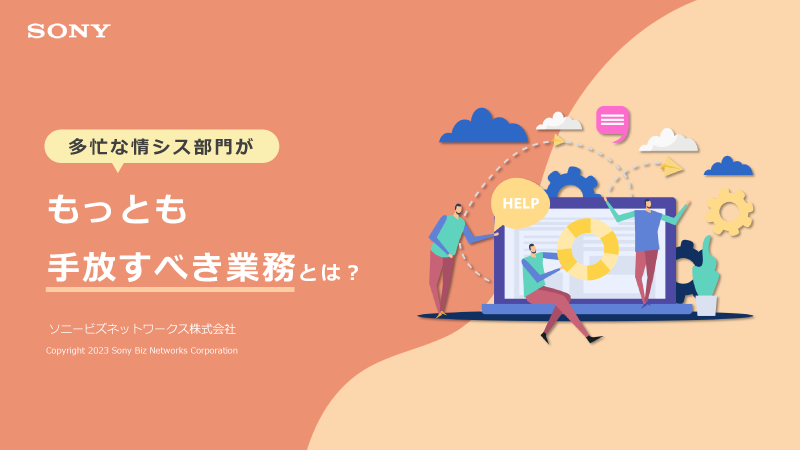
「多忙な情シス部門がもっとも手放すべき業務とは?」アウトソーシングすべき情シス業務とポイントを解説
【パンフレット概要】
- アウトソーシングすべき業務とは?
- アウトソーシングのメリット
- アウトソーシング先の選定方法は?